Cómo Recuperar Archivos de Excel
Aprenda a recuperar archivos de Excel: ¿comete este error básico? Si trabaja mucho con Excel o con cualquier otra herramienta de Microsoft Office, estoy seguro de que ha experimentado la siguiente situación:
Casi había terminado con su hoja de cálculo cuando de repente sucede algo inesperado … La luz se apaga, la computadora se reinicia por sí sola o Excel se bloquea y no hay tiempo para guardar la hoja de cálculo. ¡Peor cuando hay muy poco para terminar!
He pasado por eto muchas veces y, lo que es peor, una vez, he visto a gente ser despedida por este error. Y por eso decidí advertirte para evitar este error.
En este artículo aprenderás a resolver este problema de una vez por todas, para no preocuparte nunca más por ello. Aprenda dos formas de recuperar archivos en Excel:
1 – Copia de Seguridad / Guardado Automático
Existe una manera de hacer que Excel guarde su hoja de cálculo cada 1 minuto, es decir, si sucede algo inesperado, no se perderá ningún cambio importante realizado en la hoja de cálculo.
El proceso para activar esto es bastante simple:
ARCHIVO> OPCIONES> GUARDAR
Ponlo a guardar cada 1 minuto> Cambiar la Dirección de la carpeta donde se guardarán los archivos> Aceptar.
(Ver imagen a continuación).
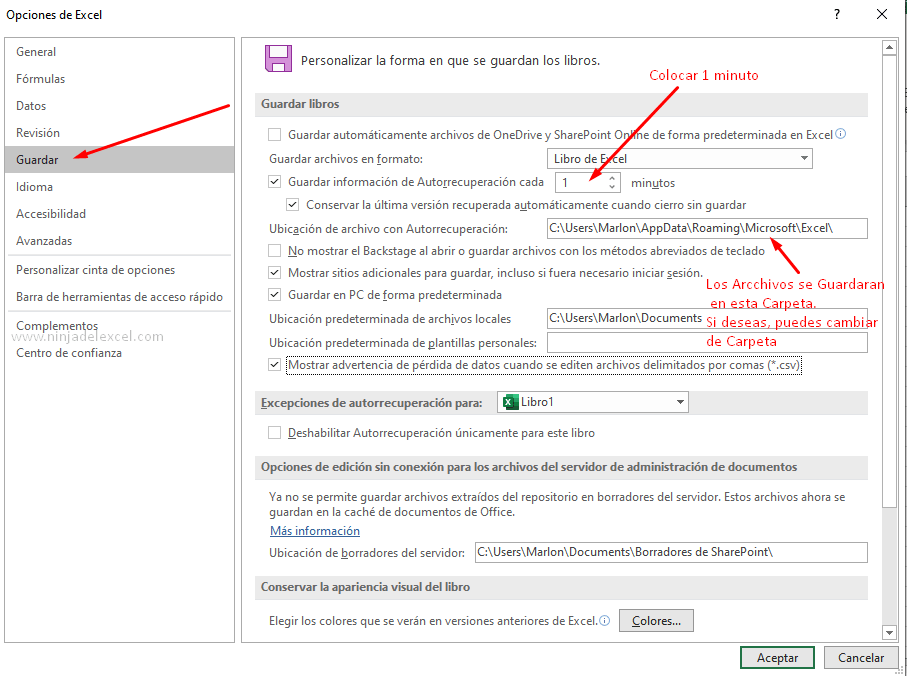
1-Recuperación de Archivos en Excel por Cierre Inesperado
Para recuperar la hoja de cálculo que se cerró sin guardar, debe ir a:
ARCHIVO> ABRIR> RECUPERA LIBROS no guardados> SELECCIONE EL ARCHIVO QUE DESEA> ABRIR.
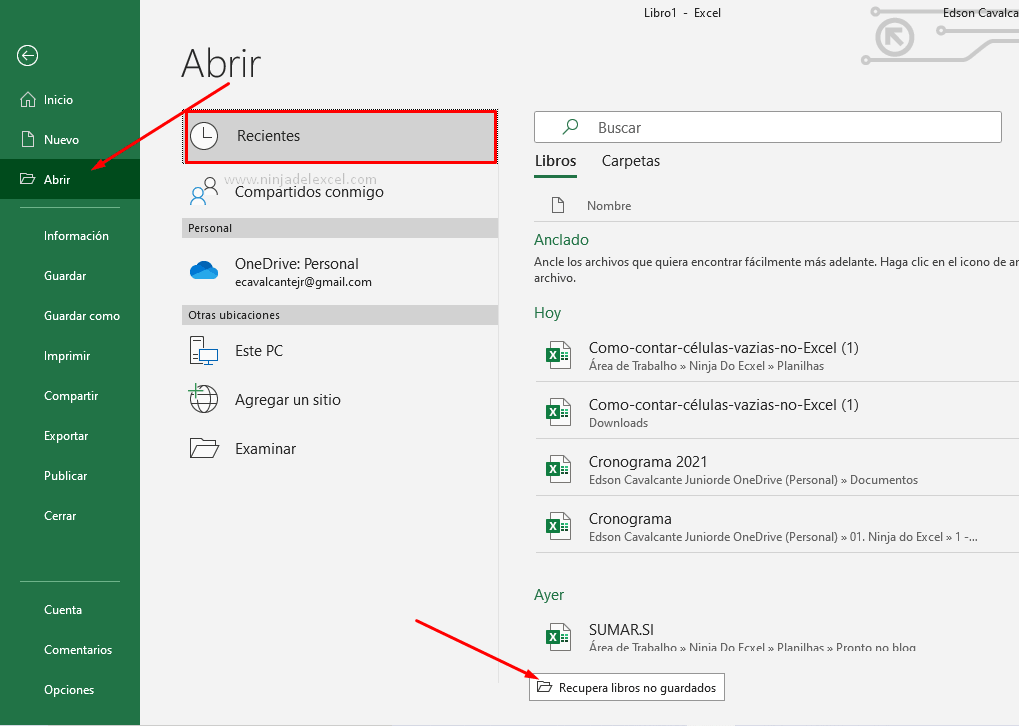
Mira, te recomiendo que hagas estos cambios ahora mismo, antes de que suceda algo imprevisto y pierdas todo lo que está abierto en Excel.
Este es un consejo muy simple, pero muy importante para que no perdamos tiempo en rehacer un trabajo ya hecho.
Curso de Excel Básico, Intermedio y Avanzado:
Pronto, ¡Cursos de Excel Completo! Continúa leyendo nuestros artículos y entérate un poco más de lo que hablaremos en nuestra aulas virtuales.
Si llegaste hasta aquí deja tu correo y te estaremos enviando novedades.
¿Qué esperas? ¡Regístrate ya!
Accede a otros Tutoriales de Excel
- Cómo Calcular la Media Móvil en Excel
- Cómo Contar Celdas Vacías en Excel – Ninja Del Excel
- BUSCARV con COINCIDIR en Excel – Ninja Del Excel
- Relleno Rápido – 2 Formas de Hacerlo – Ninja Del Excel
- Función SUMAR.SI en Excel – Como Usar – Ninja Del Excel
- 5 Cosas que Debe EVITAR Hacer en Excel – Ninja Del Excel
















